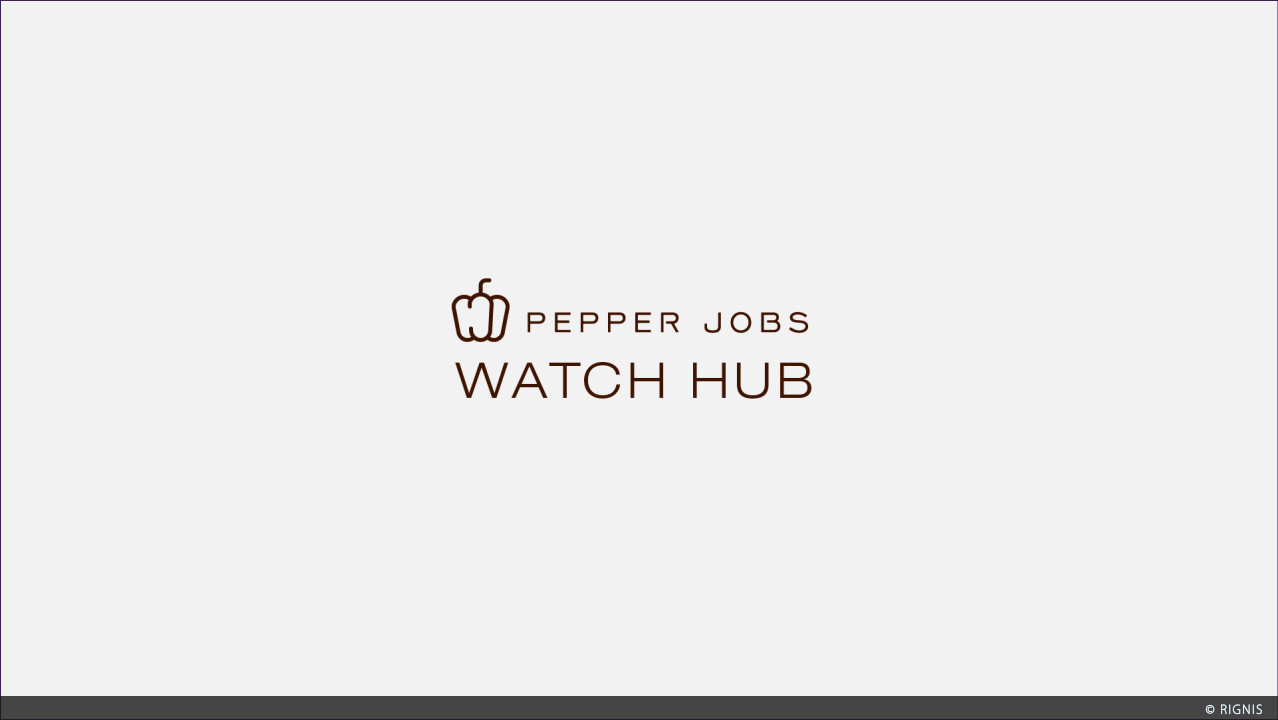PEPPER JOBS Watch Hub PV
Rignis

Overview
Cloud Funding のプロモーション用として映像制作のご依頼を受けました。
先方は以前にCerevo XON ZECH-1 CES2019用UIシミュレーションでもご一緒させていただいており
こちらの技量も含めご理解いただいているためスムースに進めることができました。
作業上の要点として大きく2点あり
・ プロダクト用の3D CADデータを使用してのCG映像の制作。
・ 使用事例の撮影パートも含めての映像・音響編集。
今までにもなかったわけではありませんが、まれな1パッケージでのご依頼です。
ただ、諸事情によりこちらで商品の魅力を全般的に把握し映像として
演出・表現できるほど使える時間がなかったため
大枠のコンテは先方に用意していただきました。
撮影パートもこちらから基本的にアングルを切るなどショットを指定するといったことなく
寄り・引きなどで数テイク用意しもらいました。
CGパートのナレーションも同様で多めの原稿を音源として録っていただくことで
撮影パートの映像・CGパートのナレーションともに編集上で選定・調整する流れで制作しております。
OFFERED DATA
Source Video ( *.mp4 )
Source Audio ( *.mp3 )
3D CAD Data ( *.stp )
AppleWatch model Data ( *.obj )
CI Data ( *.pdf )
Printed Circuit Board Data ( *.pdf )
OUTPUT DATA
Size : 1920 x 1080 px
FrameRate : 24fps
Duration : 2分30秒 ( CG : 約1分 + 撮影 : 約1分30秒 )
3D Animation & Rendering
hello , 3D CAD Data
製品の3D CADデータをご提供いただき、Cinema4D R20でアニメーション作業をしています。
STEPデータはサポートされているため、インポートに当たって大きな問題は発生しませんでした。
ただし、そもそもが工業用であり見せるために作られているモデルではないため、テッセレーションの問題があったり
マテリアルの設定・入出力ポートのインフォグラフィックスなどのテクスチャは作成する必要がありました。
Rendererはリアルな質感で早く出力することを目的にGPU Renderer に範囲を絞り
手持ちのRedshift、Cycles4Dのテストを行い本案件ではメインにRedshiftを、
必要なレンダーパスによって柔軟に対応する(スピード感を基準にして)ことも想定し、
その他 Renderer に合わせたマテリアル違いのモデルも用意した上で外部参照でシーン制作しております。
アニメーション・UV展開/テクスチャ作成の作業をMac
その後Windowsに作業を移しRedshiftでマテリアル作成、ライティング、レンダリングを行いました。
基板部分など一部詳細が未決定の箇所がありモデルデータを差し替える前提であったため
外部参照での作業は大きなメリットになりました。
反面、スケールツールでスケーリングし、開き直した際にオブジェクトがバラバラになるなど失敗もありました。
また、初期のRenderer選定のテスト段階でその他の様々なテストも行いました。
その一つがMarvelous Designerを使ってのクロスシミュレーションで、
リアルに見せるという演出を効果的実現する上で可能性を感じました。
テストのみで陽の目を見ることはありませんでしたが、C4DでMDのポイントキャッシュを使うなど得るものは大きかったです。
Marvelous Designer x Cycles4D Rendering Test

Depth of Field
Black Material & Volume Light
Redshift Rendererを選択したことで
以前からの懸案事項でもあるデプスパスの出力に関して対策する必要が出てきました。
AOVの設定がよくないのか、カメラの設定がよくないのか不明ですが、
調整にいたずらに時間がかかります。
やはり、リテイク対応などを考えると簡単にデプスを手に入れたいので
新たに子テイク(デプステイク)を作成、標準レンダラーを使用し
別途作成したブラックのマテリアルをレンダー設定でマテリアルオーバーライドします。
そして使用カメラと同一ポシション(子にしてPSRリセットします。)に
ホワイトのボリュームライトを作成し強度などを調整します。
すると、デプスライクなパスを作成することができます。
デプステイクのレシピ
・ブラックマテリアルをマテリアルオーバーライドしたレンダー設定
・カメラと同位置のホワイトのボリュームライトをオン
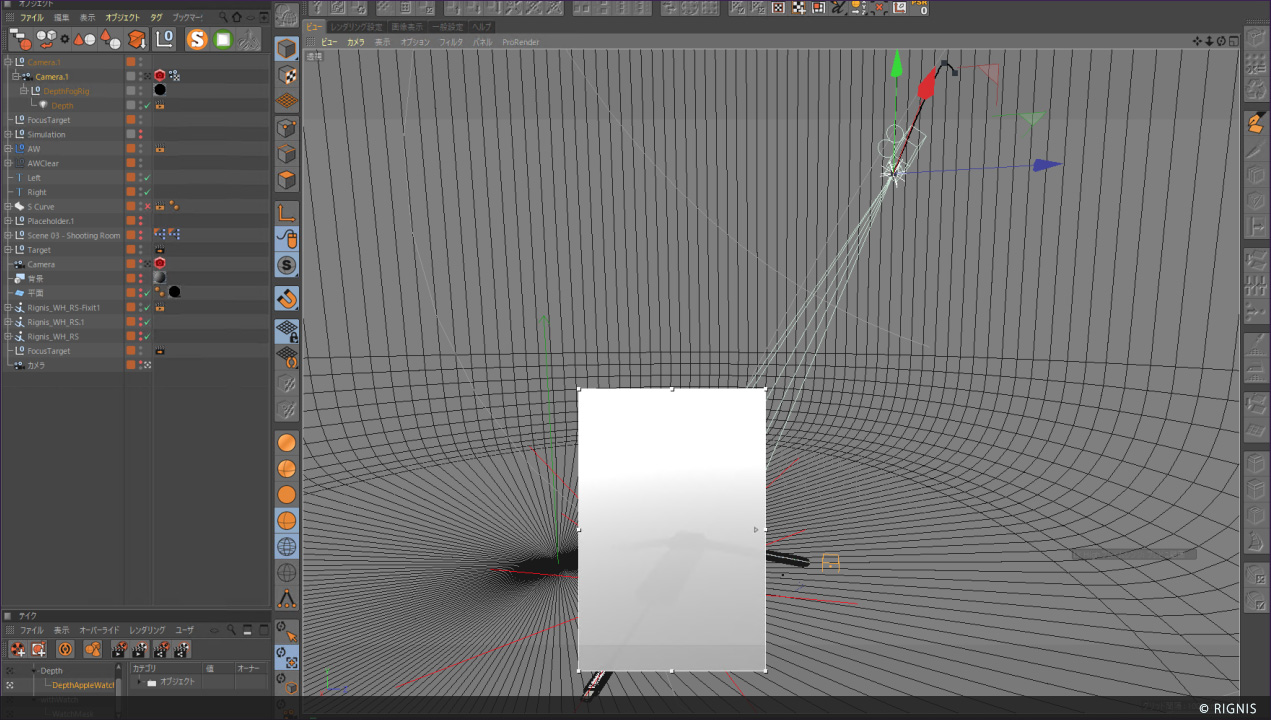
Import Camera and Focus Target
C4D上ではフォーカスを制御するために焦点オブジェクトを配置することができますが
レンダリング時に被写界深度を適用してしまうと修正する際に
C4Dに戻っての作業が必要になるため不便です。
そこで同じ考え方でAEで強度などを調整するような手法をとりました。
以前からこの手法は使っていましたが、みだりに調整のためのキーフレームを打たなくてすむのでとても楽です。
ちなみにみボケはLenscareのDepth of Fieldでつけます。Lenscare DOFには明度によるfocal pointのパラメーターがあり
デプスパスのフォーカスターゲットのポジションの明度値とリンクさせることでフォーカスを制御します。
複雑な言い回しですが特段に難しいことはありません。
今回の場合は
Cinema4D R20
・C4D上でヌルをフォーカスターゲットとして設定
・カメラとフォーカスターゲットのオブジェクトを選択しC4D2AEでAEに一式を出力
After Effects
・上記でAE内に作成されたコンポにデプスレイヤーを追加
・同コンポのフォーカスターゲットレイヤーの(ワールド)位置からエクスプレッションを使用し
デプスレイヤーの(コンポ上の位置の)明度値を取得
・メインコンポのDOFのfocal Pointのパラメーターとリンクさせる
Focus Target
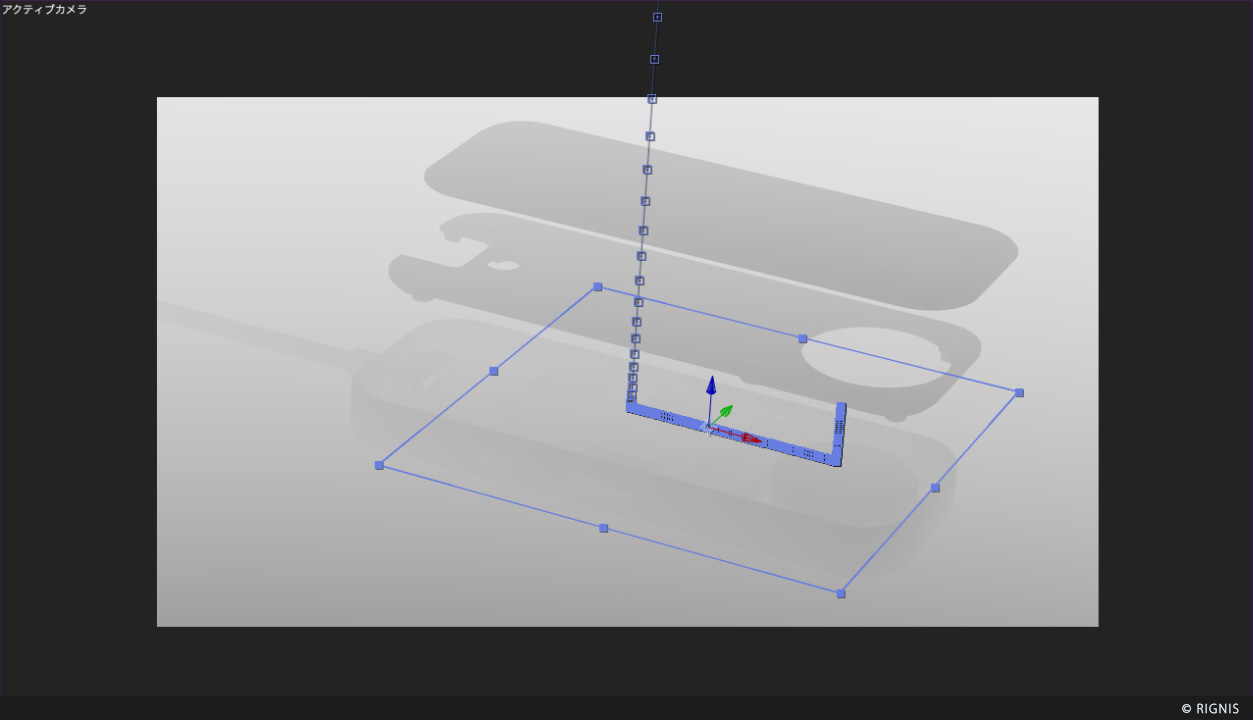
Link parameters
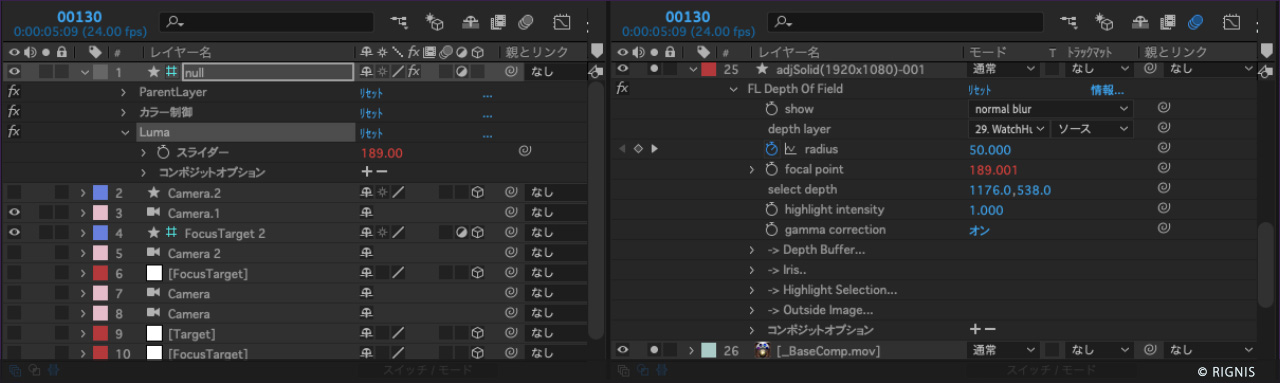
AppleWatch Model & Dissolve
当初、CGでの制作ではなくブツ撮りパートだったAppleWatchでしたが。
撮影の際に上手く撮るのが困難であるとして急遽CGで制作することになりましたが
事情が事情だけに適当な形で消化するわけにいきません。
3Dモデルに関しては先方にご用意いただき、ベルトをストレッチできるようスキニング・IK設定などセットアップし、
裏面の文字、充電エフェクト表示など不足分のテクスチャ作成したうえでアニメーション付けをしました。
自由落下はダイナミクスにて行い、アニメーションをベイク後調整しています。
幸いUVは展開されていたのでRedshiftマテリアルを作成・設定しなおし、ライティング・レンダリングとなりました。
また、cut頭でフェードアウトさせてほしいというご依頼があり、
せっかくなので通常のフェードとは違う雰囲気にしてみました。
C4Dの標準マテリアルで発光に'表裏'、'グラデーション'をつかったフェード用マスクを出力し
AE上でディゾルブさせています。

Bridge Shot ( Coffee Break )
Front Projection Mapping ( Camera Map )
撮影パートのエディットをしている際にシーンチェンジの印象が弱いと感じたため、急遽追加したショットです。
時間的なコストはほとんどかけられないため、書割的な手法が使えるプロジェクションマッピングにしました。
投影する絵は撮影ムービーから切り出し、使用したオブジェクトは簡単なペーパーカップ、壁(平面)、テーブル(ボックス)はともにプリミティブです。
※テクスチャ画像のディティール不足を感じたためテーブルに関しては最終的には木目ありのUVマップ用オブジェクトも用意しました。
レンダリングに関してはRedshiftはプロダクトのショット制作に割り当てているため、
Physical Rendererに設定しTeamRenderを使用しています。
急ごしらえにはなってしまいましたが、ブリッジとしての役割は十分果たしてくれたと思います。

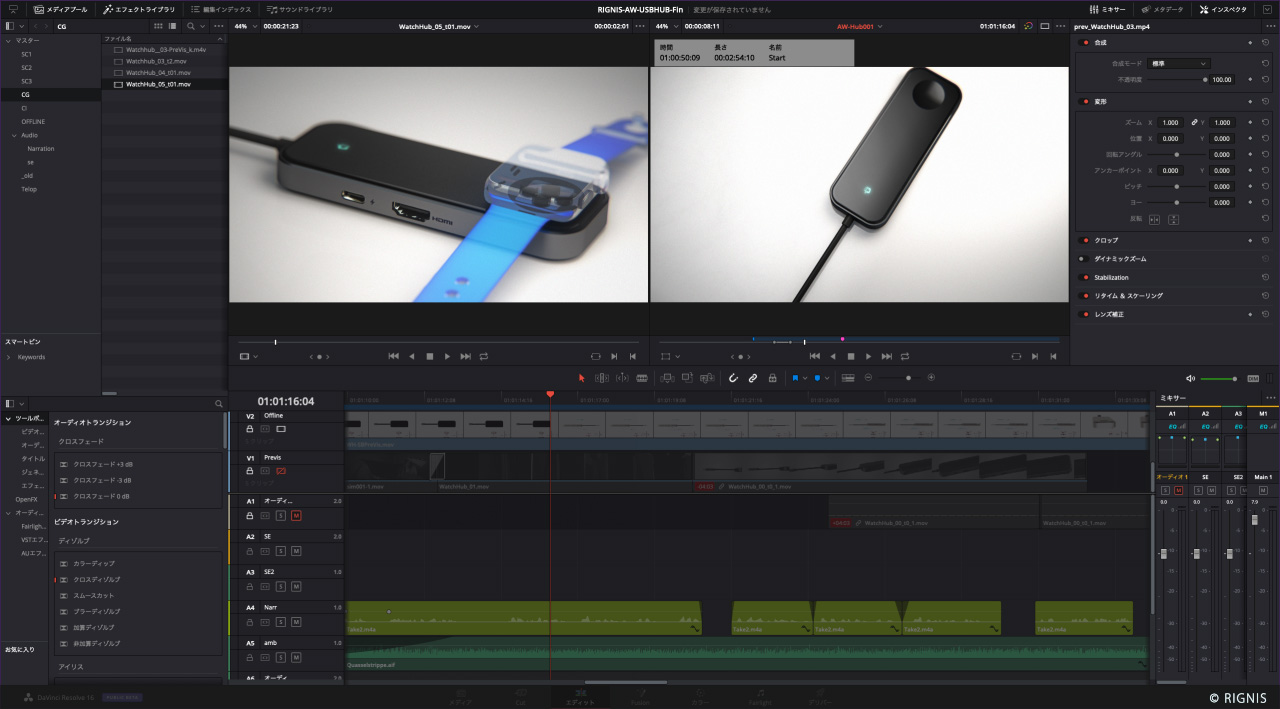
PostProduction
BMD DaVinci Resolve Studio 16 b & Ableton Live 10 lite
編集作業はStudioライセンスを導入したばかりで、初の実戦投入になるDaVinciでおこないました。
AvidMediaComposerから転向して数年。使い慣れてきたPremiereProでも良かったのですが
よりよいモノ・コトの制作を目指すための試みです。
一言でいって、とても使いやすいです。
エディット・カラーグレーディングだけでなく、Fusionによるコンポジット、Fairlightによるオーディオミックスを含む
ポスプロのオールインワンツールで一体感があります。
元が個別のアプリケーションであったことを感じさせないほどの一体感で正直驚きました。
メインツールとして使用しているAeとPrの連携も強力ですが、勝るとも劣りません。
Fairlightには今回使用機会はありませんでしたが、アフレコやナレーション録りに特化したプレビュー機能もあり思わず唸るほど関心しました。
他方、SEの制作、整音にも今回初めて実戦投入のAbleton Live 10 liteを使用しています。
こちらもGarageBandでもよかったのですが、DaVinciと同様のチャレンジです。
世界中の音楽制作者が愛用しているだけあり使いやすく、アプリケーションの設計がフレンドリーだと感じました。
Design
Movie Title / VI Design
オフライン編集後に1st View(初耳でしたがAvant Titleのようなモノと理解しました。)を追加し
1stV〜Product Name Telop (Text)〜MainMovie
というタイムラインにしてほしいとのご要望を受けました。
Product Name(Text)の部分は映画やアニメのタイトルデザインに当たるであろうと考え
ご提供いただいたCIのpdfデータを元に違和感がでないようなイメージでデザインしました。